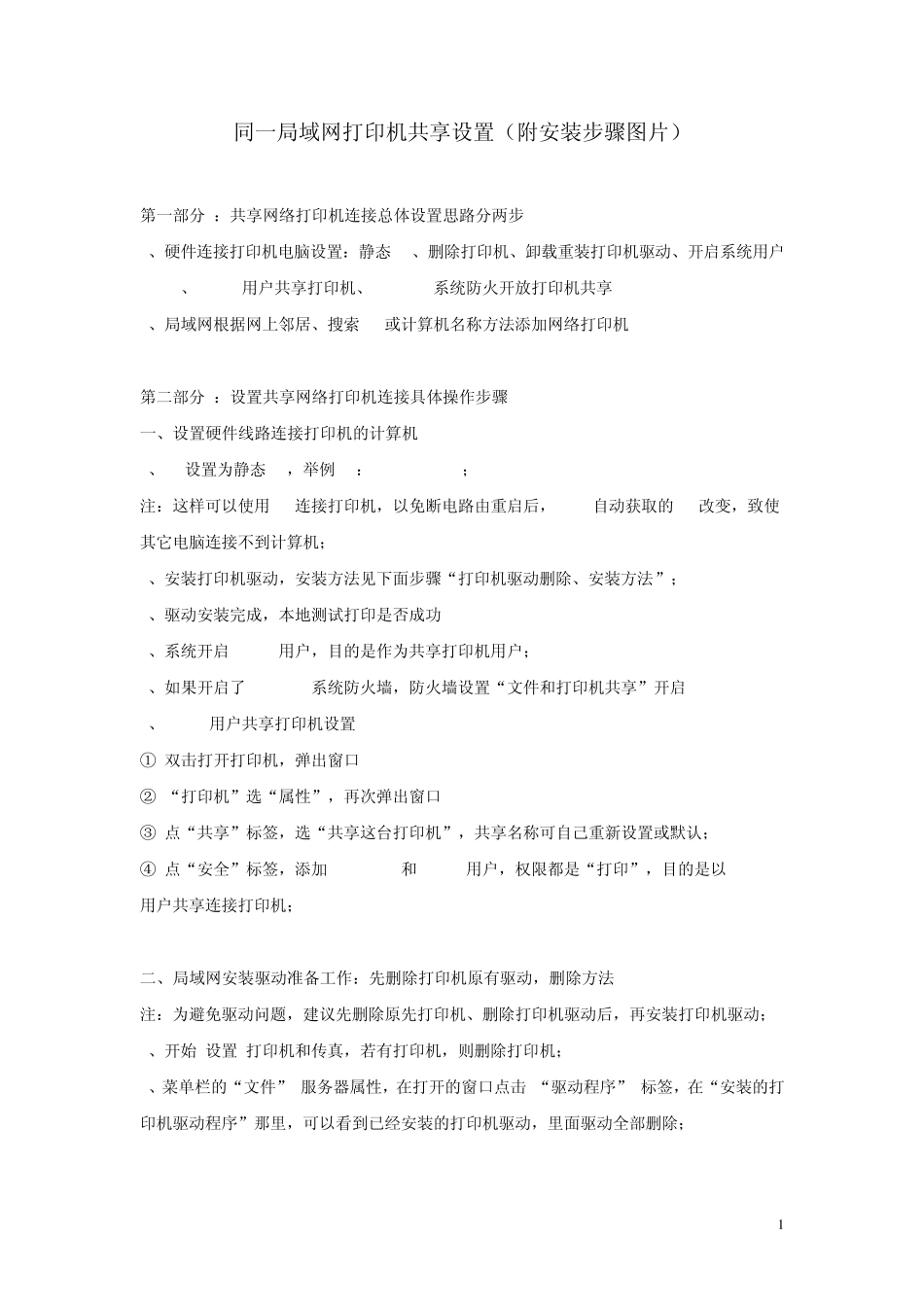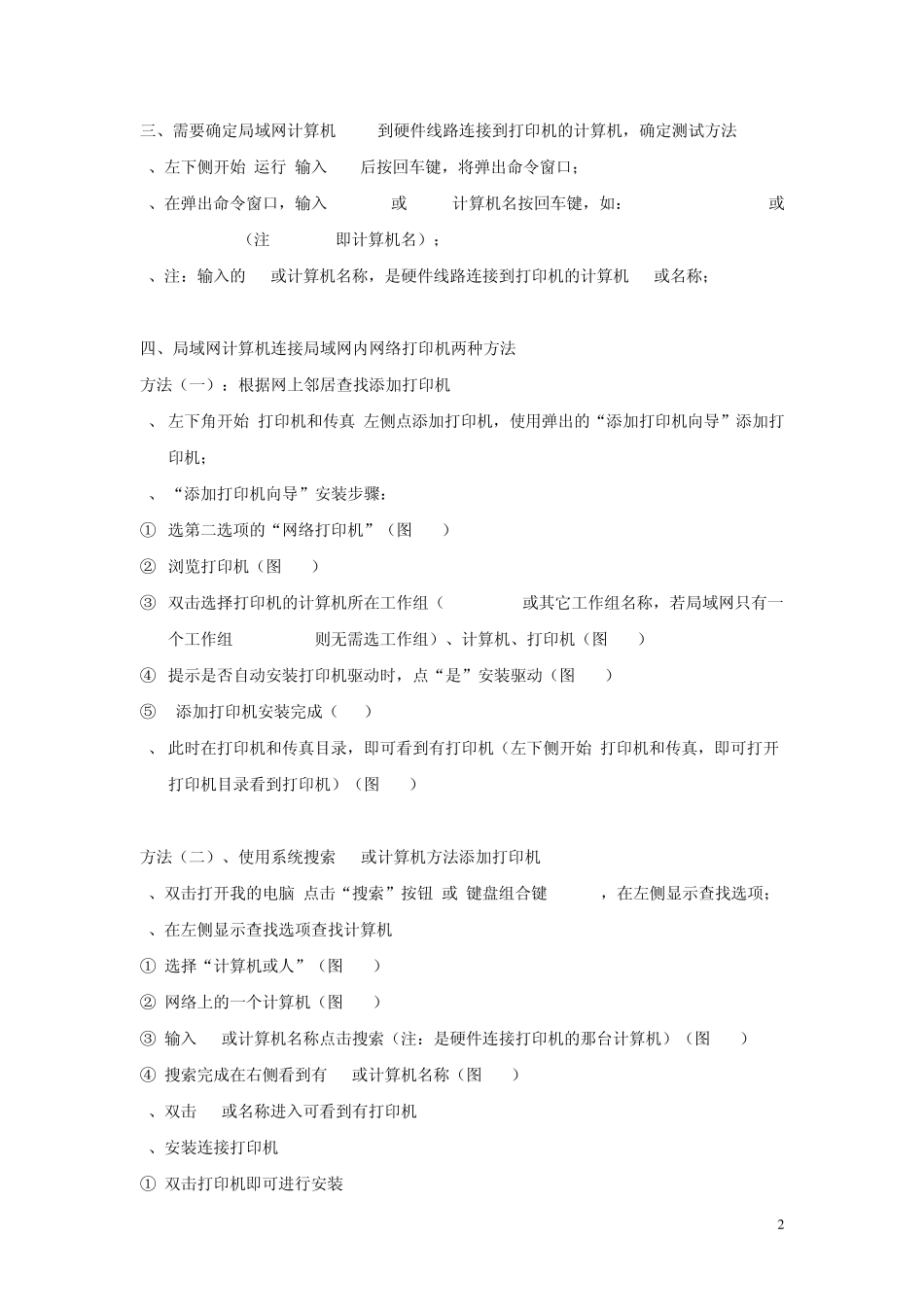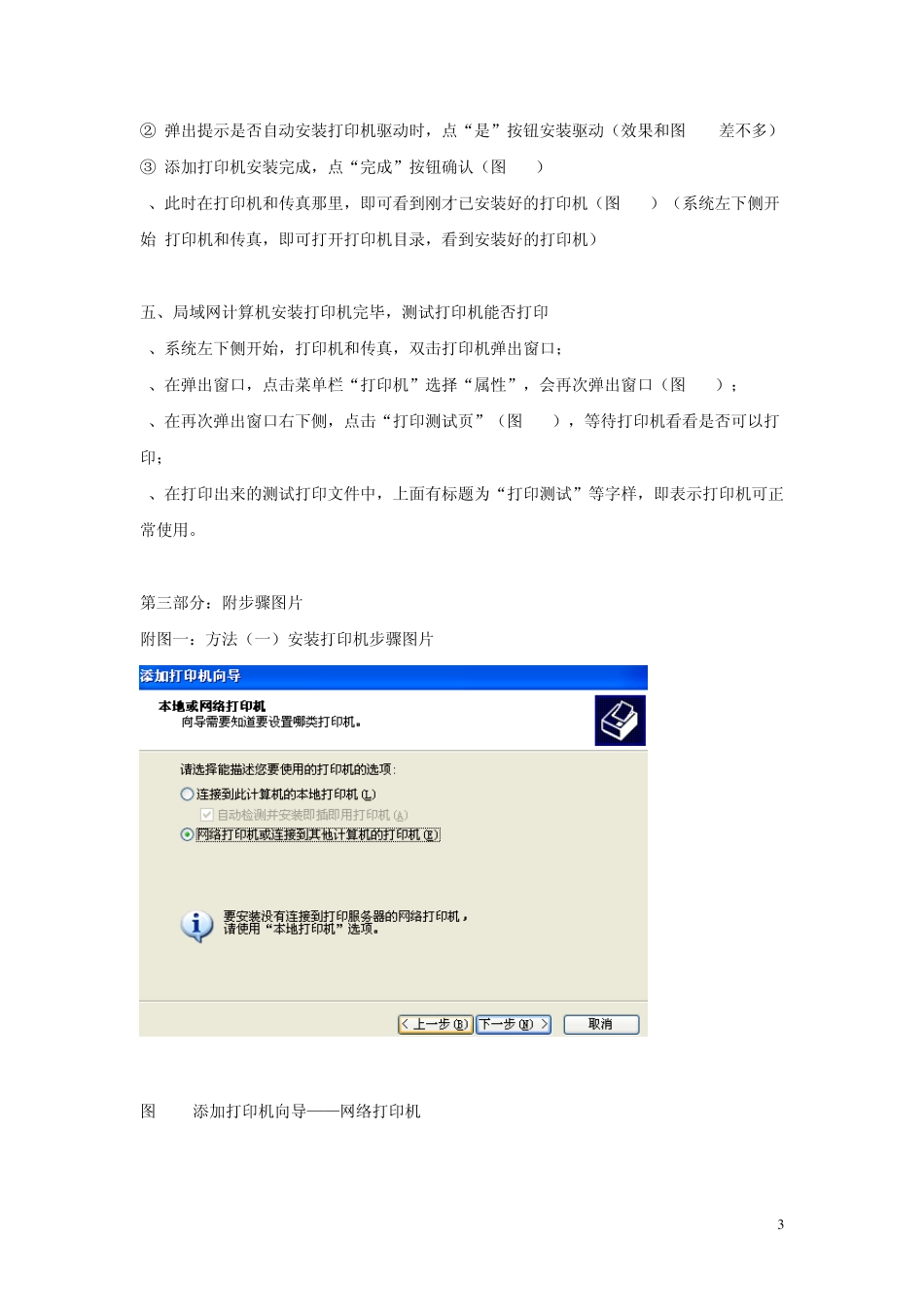1 同一局域网打印机共享设置(附安装步骤图片) 第一部分 :共享网络打印机连接总体设置思路分两步 1、硬件连接打印机电脑设置:静态IP、删除打印机、卸载重装打印机驱动、开启系统用户guest、guest用户共享打印机、windows系统防火开放打印机共享 2、局域网根据网上邻居、搜索IP或计算机名称方法添加网络打印机 第二部分 :设置共享网络打印机连接具体操作步骤 一、设置硬件线路连接打印机的计算机 1、IP设置为静态IP,举例IP:192.168.1.6; 注:这样可以使用IP连接打印机,以免断电路由重启后,DHCP自动获取的IP改变,致使其它电脑连接不到计算机; 2、安装打印机驱动,安装方法见下面步骤“打印机驱动删除、安装方法”; 3、驱动安装完成,本地测试打印是否成功 4、系统开启guest用户,目的是作为共享打印机用户; 5、如果开启了 windows系统防火墙,防火墙设置“文件和打印机共享”开启 6、guest用户共享打印机设置 ① 双击打开打印机,弹出窗口 ② “打印机”选“属性”,再次弹出窗口 ③ 点“共享”标签,选“共享这台打印机”,共享名称可自己重新设置或默认; ④ 点“安全”标签,添加everyone和 guest用户,权限都是“打印”,目的是以guest用户共享连接打印机; 二、局域网安装驱动准备工作:先删除打印机原有驱动,删除方法 注:为避免驱动问题,建 议 先删除原先打印机、删除打印机驱动后,再安装打印机驱动; 1、开始 -设置-打印机和传 真 ,若 有打印机,则 删除打印机; 2、菜 单 栏 的“文件”-服 务 器 属性,在 打开的窗口点击 “驱动程 序 ” 标签,在 “安装的打印机驱动程 序 ”那 里 ,可以看 到已 经 安装的打印机驱动,里 面驱动全部删除; 2 三、需要确定局域网计算机ping到硬件线路连接到打印机的计算机,确定测试方法 1、左下侧开始-运行-输入cmd后按回车键,将弹出命令窗口; 2、在弹出命令窗口,输入ping ip或ping 计算机名按回车键,如:ping 192.168.1.6 或ping chenwen(注chenwen即计算机名); 3、注:输入的ip或计算机名称,是硬件线路连接到打印机的计算机IP或名称; 四、局域网计算机连接局域网内网络打印机两种方法 方法(一):根据网上邻居查找添加打印机 1、 左下角开始-打印机和传真-左侧点添加打印机,使用弹出的“添加打印机向导”添加打印机; 2、 “添加打印机向导”安装步骤: ① 选第二选项的“网络打印机”(图 1-...